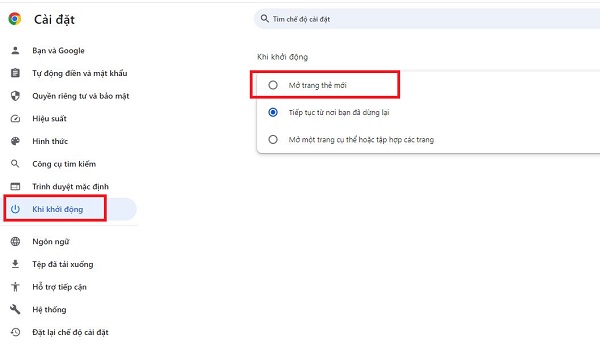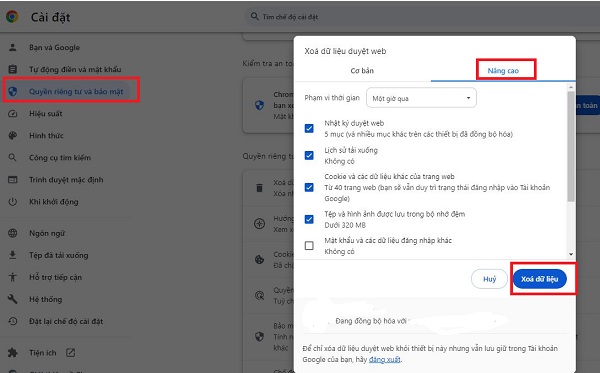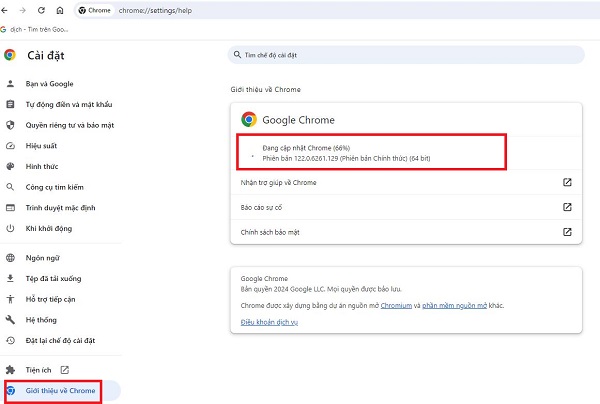Lỗi Google Chrome tự mở tab mới đang làm bạn khó chịu? Trùm Thủ Thuật có một số bí quyết để giúp bạn ngăn Chrome mở tab mới đó nhé.
Google Chrome là một trình duyệt được sử dụng rộng rãi, nhất là người dùng Windows. Nhưng bạn đang khó chịu vì mỗi khi mở Chrome, bất kể là mới mở phần mềm hay nhấp vào liên kết trên trang kết quả của công cụ tìm kiếm hoặc trang web thì Chrome đều mở trang mới. Điều này mang đến vô số phiền phức cho người dùng. Không để bạn phải “bực dọc” vì sự cố này nữa, Trùm Thủ Thuật đã chia sẻ các thông tin khắc phục lỗi Google Chrome tự mở tab mới trong phần tiếp theo.

Hướng dẫn fix lỗi Google Chrome tự mở tab mới nhanh chóng
Đầu tiên, bạn hãy thử kiểm tra xem có bất kỳ tiện ích mở rộng nào trên trình duyệt Chrome đang làm gián đoạn quá trình hay không. Bởi các tiện ích này có thể là lý do khiến Chrome hoạt động “chập cheng”. Giải pháp cho trường hợp này là tắt từng tiện ích mở rộng để kiểm tra. Nếu không phải do tiện ích mở rộng, sau đây là những gì bạn cần làm khi Chrome tự mở tab mới.
1/ Ngăn chặn Chrome không mở link trong tab mới
Một số trang web khi bạn truy cập có thể xuất hiện quảng cáo, gửi link chuyển hướng hoặc cửa sổ bật lên. Và đây cũng có thể là nguyên nhân Chrome tự mở tab mới khi bạn nhấn vào một link nào đó của trang mà bạn đang xem. Nếu muốn ngăn chặn không mở tab mới, bạn cần thay đổi cài đặt Chrome như sau:
- B1: Bạn mở Chrome trên Windows > Nhấn chọn vào 3 chấm hàng dọc góc trên cùng bên phải màn hình > Nhấn vào Cài đặt.
- B2: Tại giao diện Cài đặt Chrome > Nhấn chọn Quyền riêng tư và bảo mật > Tiếp tục nhấn chọn vào dòng Chế độ cài đặt trang web.
- B3: Cuộn xuống và nhấn vào dòng “Cửa sổ bật lên và liên kết chuyển hướng”.
- B4: Tick chọn “Không cho phép các trang web gửi cửa sổ bật lên hoặc dùng lệnh chuyển hướng”.
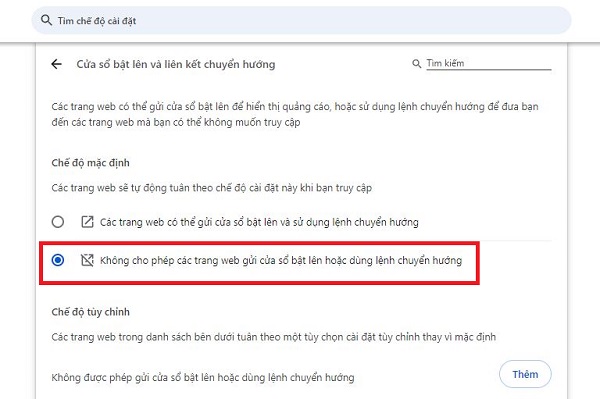
2/ Ngăn Google Chrome mở tab mới khi mở trình duyệt
Đây cũng là một tính năng có sẵn trong Chrome giúp bạn có thể mở tab cũ nhanh chóng ngay khi khởi chạy trình duyệt. Nhưng đây có thể là lý do khiến cho Chrome tự động mở tab mới để hiển thị các trang cũ. Và nếu không thích điều này, bạn có thể thay đổi bằng cách:
- B1: Cũng tại giao diện Chrome đang mở > Nhấn vào dấu 3 chấm góc trên cùng bên phải màn hình > Chọn Cài đặt.
- B2: Nhấn vào mục Khi khởi động trong danh sách bên trái > Tick chọn “Mở trang thẻ mới”.
3/ Xóa bộ nhớ cache và cookie của trình duyệt để fix lỗi
Bộ nhớ đệm và cookie đôi khi lưu trữ các tùy chọn và cài đặt cũ nên mới gây ra hoạt động bất thường và mở tab mới cũng nằm trong số đó. Vậy nên, bạn hãy vào cài đặt Chrome như các hướng dẫn ở trên.
Sau đó, nhấn vào mục Quyền riêng tư và bảo mật ở danh sách các tùy chọn phía trên trái > Nhấn chọn vào Xóa dữ liệu duyệt web > Tiếp đến, bạn thiết lập thời gian > Bấm qua tab Nâng cao và bỏ chọn mục bạn không muốn xóa (lưu ý, nhớ phải bấm chọn để xóa nhật ký duyệt web và cookie) > Chọn xong thì nhấn Xóa dữ liệu.
4/ Cập nhật Chrome lên phiên bản mới nhất
Lỗi Chrome hoạt động không bình thường cũng có thể là do phiên bản Chrome đã lỗi thời, xảy ra trục trặc nào đó. Vì vậy, cách cập nhật Chrome cũng rất hiệu quả để bạn fix lỗi. Bạn cũng vào Cài đặt Chrome > Sau đó, nhấn vào mục giới thiệu Chrome ở cuối danh sách tùy chọn bên trái.
Đợi quá trình cập nhật hoàn tất (nếu có) > Nhấn Chạy lại theo hướng dẫn của Chrome để quá trình này hoàn tất là được.
5/ Chạy quét phần mềm độc hại
Không loại trừ khả năng trình duyệt hoặc máy tính của bạn bị nhiễm virus, phần mềm độc hại do tình duyệt web không an toàn, nhấn vào đường link độc hại nào đó. Bạn hãy sử dụng phần mềm diệt virus đáng tin cậy để kiểm tra. Hoặc sử dụng phần mềm Windows Security có sẵn trên Windows để xem và loại bỏ các mối nguy này ra khỏi máy nhé!
Lỗi Google Chrome tự mở tab mới thường do extension độc hại, cài đặt sai hoặc malware. Bạn có thể xử lý nhanh bằng cách gỡ tiện ích lạ, reset Chrome, quét virus và chỉnh lại khởi động.
BÀI VIẾT KHÁC